Les AirPods, les écouteurs sans fil d’Apple, sont largement appréciés pour leur facilité d’utilisation, leur qualité sonore supérieure et leur intégration transparente avec l’écosystème d’Apple. Lorsqu’on possède plusieurs paires, il devient de plus en plus pratique de renommer chaque ensemble d’AirPods avec un nom distinctif :
- Individualisation : dans les environnements où les AirPod sont couramment utilisés, tels que les espaces publics ou les bureaux, attribuer un nom unique à vos AirPod peut considérablement aider à les distinguer des appareils similaires appartenant à d’autres.
- Gestion des appareils : si vous possédez plusieurs paires d’AirPods, chacune servant un objectif différent, les renommer en conséquence (par exemple, « AirPods pour la course » ou « AirPods pour le bureau ») peut rationaliser le processus d’identification et de connexion de la paire appropriée à votre appareil. Ceci est particulièrement utile lors de la sélection parmi plusieurs appareils.
Un guide rapide pour changer le nom de vos AirPods
Pour changer le nom de vos AirPod sur un iPhone ou un iPad, procédez comme suit :
- Connectez vos AirPods : Assurez-vous que vos AirPod sont connectés à votre iPhone ou iPad. Mettez vos AirPods dans vos oreilles ou ouvrez le boîtier à côté de votre appareil.
- Ouvrir les paramètres : ouvrez l’application « Paramètres » sur votre iPhone ou iPad.
- Allez dans Paramètres Bluetooth : Dans le menu Paramètres, appuyez sur « Bluetooth ».
- Trouvez vos AirPod dans la liste : Recherchez vos AirPod dans la liste des appareils sous la section « Mes appareils ».
- Accéder aux paramètres des AirPods : Il y aura une icône d’information (un petit « i » dans un cercle) à côté de vos AirPods. Appuyez sur cette icône pour accéder aux paramètres de vos AirPod.
- Changer le nom : Dans l’écran des paramètres des AirPods, appuyez sur le nom de vos AirPods. Vous pourrez alors saisir un nouveau nom.
- Enregistrez le nouveau nom : appuyez sur « Terminé » sur le clavier après avoir tapé le nouveau nom. Cela enregistrera le nouveau nom de vos AirPod.
Vos AirPod seront reconnus sous le nouveau nom sur tous les appareils connectés à votre compte iCloud, à condition qu’ils soient synchronisés. Cela inclut votre iPhone, iPad, Mac et autres appareils Apple. N’oubliez pas que ce changement ne sera reflété que sur les appareils sur lesquels votre compte iCloud est actif et synchronisé.
Comment changer le nom des AirPods sur iPhone et iPad
Si vous souhaitez modifier le nom de vos AirPods sur votre iPhone ou iPad, procédez comme suit :
- Ouvrez Paramètres et accédez à Bluetooth .
- Appuyez ensuite sur l’ icône (i) à côté du nom actuel de vos AirPods.
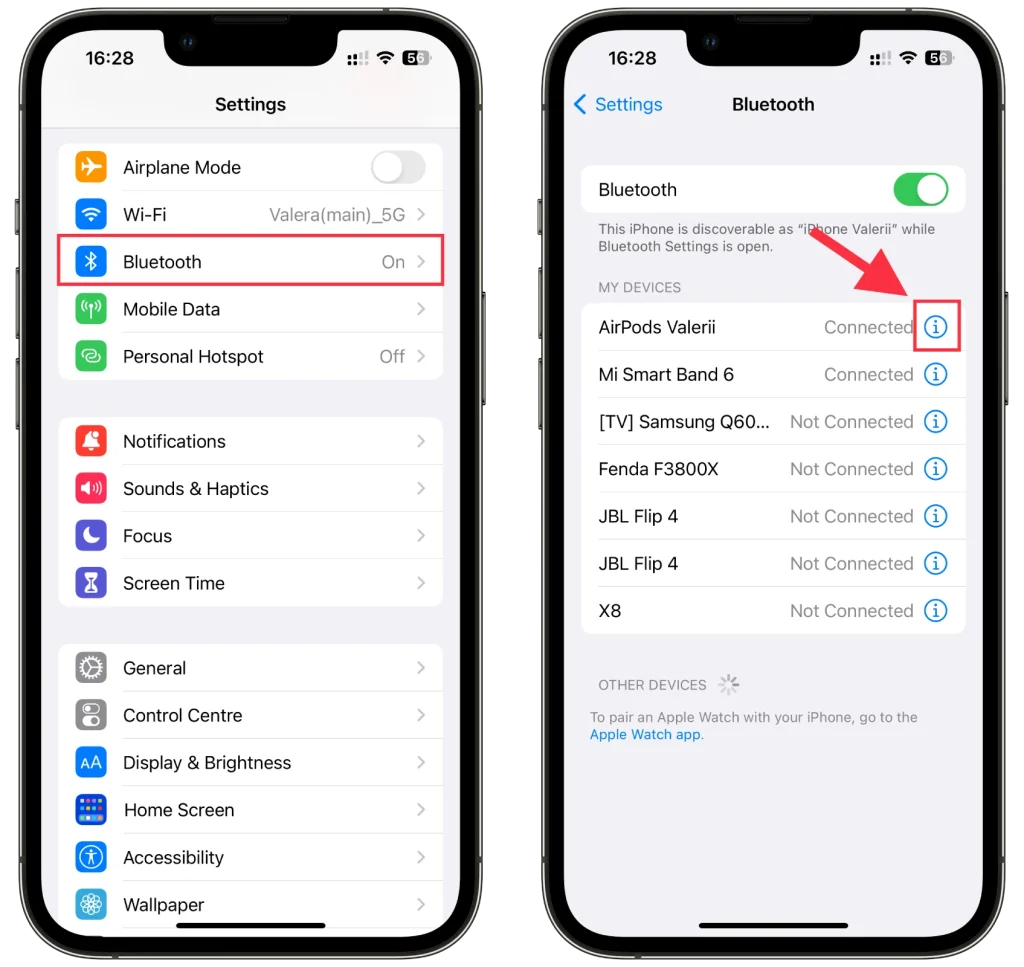
- Enfin, sélectionnez Nom , modifiez-le et appuyez sur Terminé .
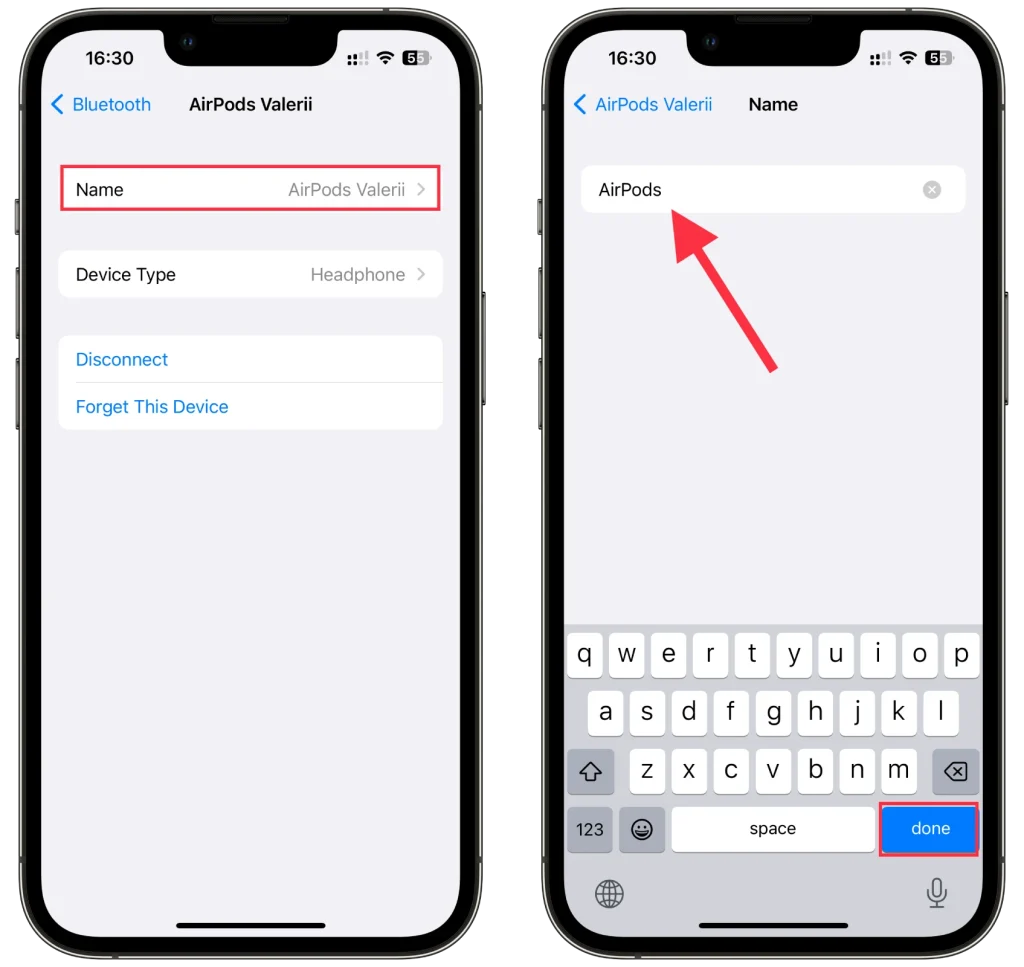
Le nom de votre nouveau AirPods devrait maintenant apparaître dans les paramètres Bluetooth.
Comment changer le nom des AirPods sur Mac
Si vous souhaitez modifier le nom de vos AirPods sur votre Mac, procédez comme suit :
- Cliquez sur le menu Apple et sélectionnez Paramètres système .
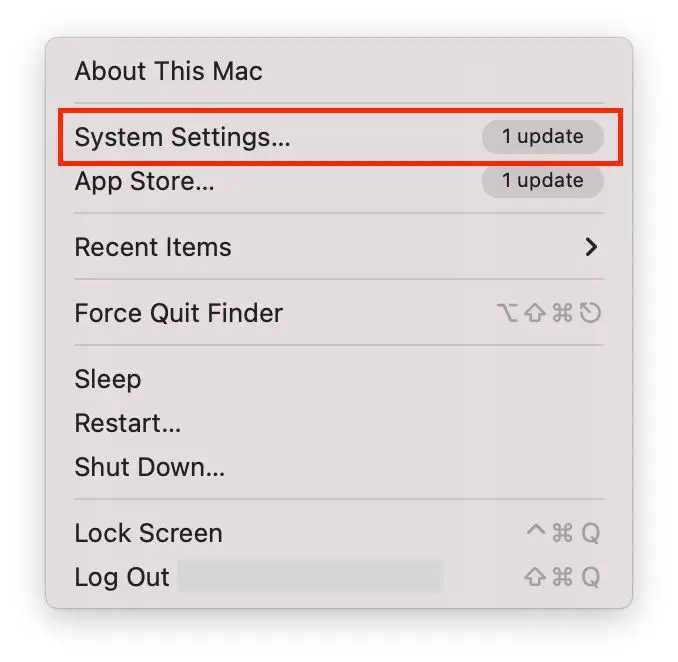
- Allez ensuite sur Bluetooth .
- À côté de vos AirPod, cliquez sur le bouton (i) .
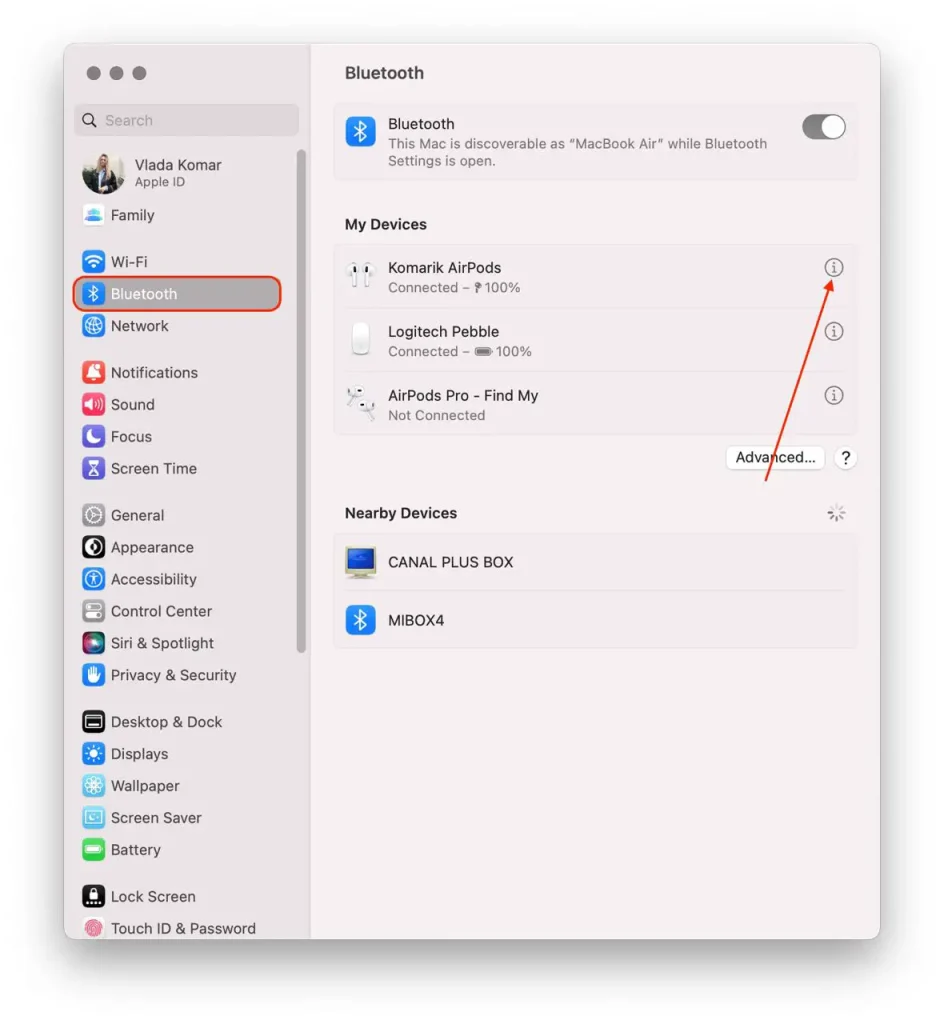
- Enfin, saisissez le nouveau nom et cliquez sur Terminé pour confirmer cette action.
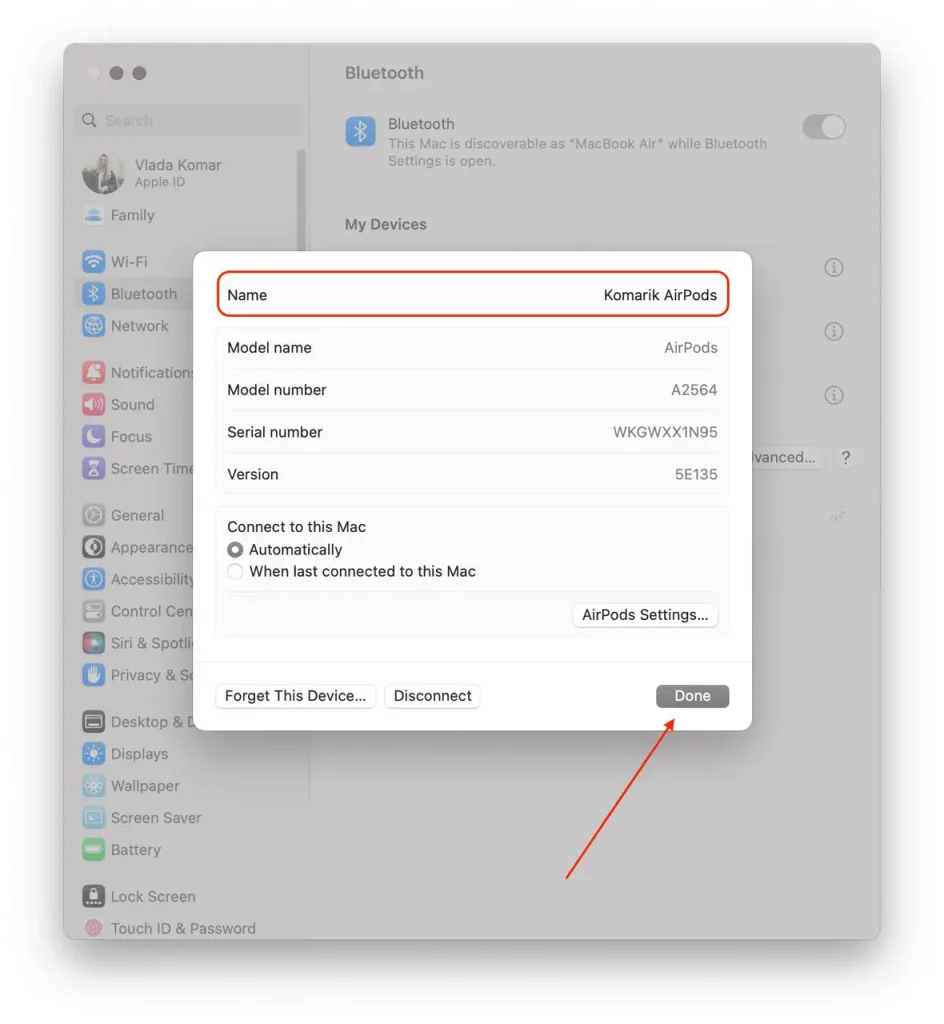
Une autre astuce intéressante d’Apple est que si vous vous connectez avec le même identifiant Apple sur plusieurs appareils, le nouveau nom des AirPods est automatiquement mis à jour sur tous les appareils. En d’autres termes, si vous modifiez le nom des AirPods sur votre iPhone, vous n’êtes pas obligé de faire de même sur votre iPad ou Mac.
Comment changer le nom des AirPods sur Android
Si vous souhaitez définir un nouveau nom pour vos AirPod à l’aide de votre appareil Android, voici comment procéder :
- Ouvrez Paramètres et accédez à Bluetooth .
- Après cela, appuyez sur l’ icône en forme de flèche à côté des AirPods.
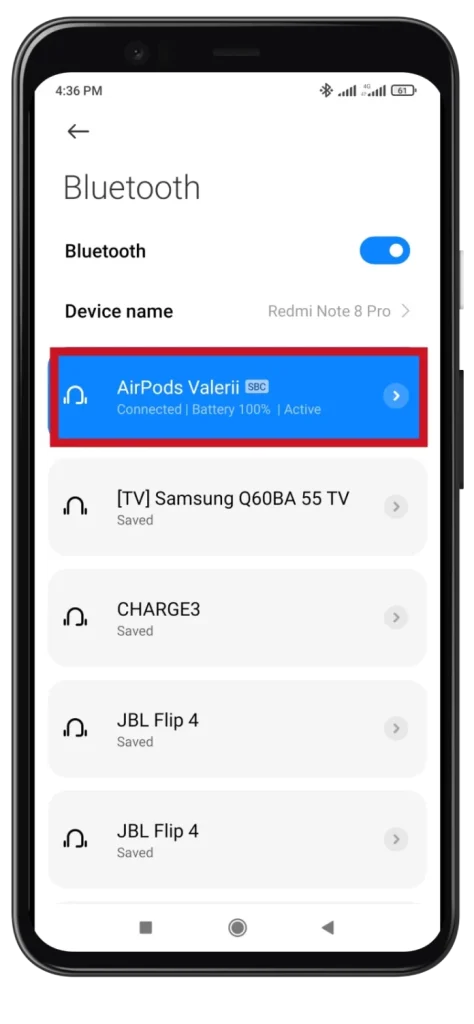
- Appuyez sur Renommer .
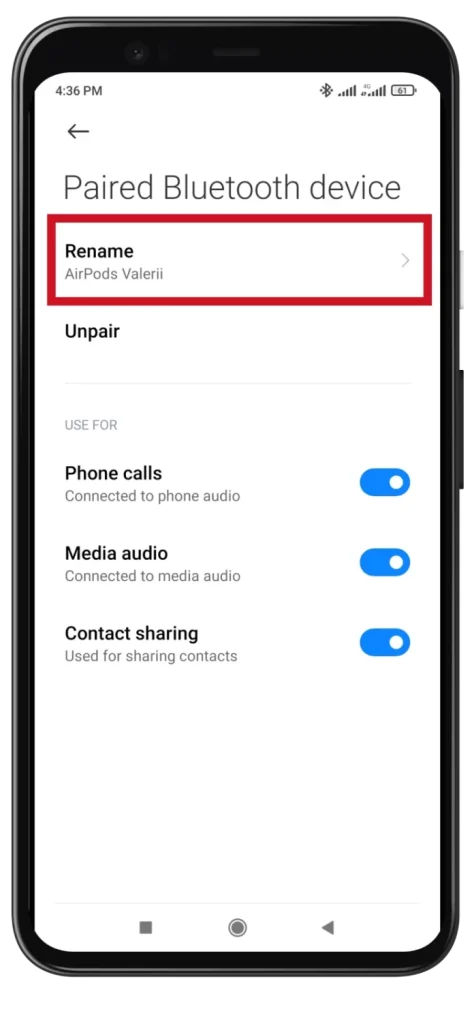
- Saisissez le nouveau nom et appuyez sur OK .
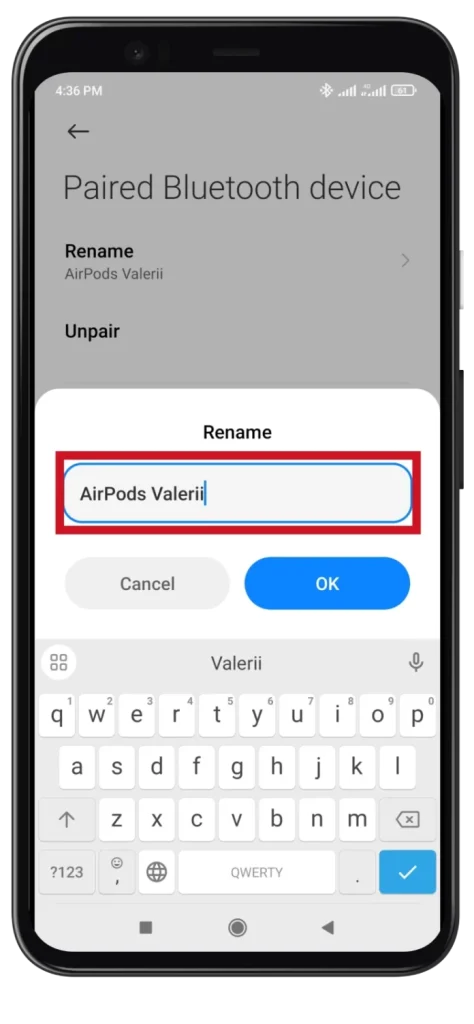
Les étapes peuvent varier légèrement en fonction du fabricant de votre appareil Android et de la version du système d’exploitation, mais le processus général devrait être similaire.
Comment changer le nom des AirPods sous Windows
Si vous souhaitez modifier le nom de vos AirPods à l’aide de votre PC ou ordinateur portable Windows, procédez comme suit :
- Cliquez sur le bouton Démarrer et entrez Panneau de configuration dans la barre de recherche. Ouvrez-le.
- Accédez ensuite à Périphériques et imprimantes .
- Faites un clic droit sur vos AirPod et sélectionnez Propriétés .
- Ensuite, accédez à l’ onglet Bluetooth et modifiez le nom en haut.
- Enfin, cliquez sur Appliquer et OK .
Je dois dire que cela ne fonctionne que sous Windows 10. J’ai essayé la même chose sous Windows 11, mais la fonction de changement de nom n’était pas là. Je ne pouvais que déconnecter les AirPod de mon ordinateur ou les oublier.
Pouvez-vous renommer les AirPod sans iPhone ?
Renommer des AirPod sans iPhone n’est pas directement possible. Les AirPod eux-mêmes n’ont pas d’interface utilisateur ni d’application autonome permettant de changer de nom. En usine, l’appareil reçoit un nom qui est intégré à l’appareil et transmis lorsque les écouteurs sont couplés.
Renommer les AirPod se fait généralement via les paramètres Bluetooth de l’appareil auquel ils sont connectés. Lorsque vous modifiez le nom, vous ne modifierez que le nom des AirPod pour cet appareil spécifique. Si vous réinitialisez les AirPod, leur nom reviendra à l’original. Par conséquent, le changement de nom ne fonctionne que pour le couplage spécifique de l’appareil et des AirPod.










